自分のMacBook 12が壊れて以降、最近は専らiPadでブログ更新するようになっていますが、意外となんとかなってます笑
その間に手持ちのMagic KeyboardをiPadとペアリングしてキーボードで文字入力などしていたのですが、ここ1週間ほど使ってみた感じ、iPadにはキーボードはつけるべきではないと感じました。
今回はその3つの理由について語っていこうと思います。
1、変換が正しく表示されないことがある
これはソフト的な問題ですが、iPadにキーボードをつけた時の変換は入力文字のすぐ下に表示されるのですが、使用している中でこれが正しく表示されないケースというのが多々ありました。
例えばブログ編集で使うWordPressの編集画面
多くのブロガーにとっては命のようなこのツールですが、なぜかWordPressで文字入力するとかなり上の方に文字が表示されるのです。
なぜか上の方に変換表示されるWordPress編集画面
上に表示されるだけならまだしも改行が多くなって下の方まで続くと、今度は表示されなくなるのです。上にスクロールすればまた表示されますが、よく使うWordPressなだけにこの使い勝手はけっこう致命的です。
変換表示が消えたWordPress編集画面
さらに致命的なのが、ツイッターでは変換すら表示されないということです。
変換すら表示されないTwitter投稿画面
何の不具合かは知りませんが、変換が全く表示されない。スペースを押しても何に変換しようとしているのか入力するまで分からない始末。どちらもよく使うツールなだけにこれは最悪。これではソフトウェアキーボードで入力した方が何倍もマシです。
2、2本指カーソル移動が使えない
iPadではiOS11辺りから実装されたソフトウェアキーボード上で2本指でタッチして動かすとカーソル移動ができるという大変便利な機能があります。
この機能のおかげでiPadでの文字入力が格段にやりやすくなり、iPadで文字入力する上ではかなり重宝しています。
キーボード接続で非表示になるソフトウェアキーボード
しかし、これがキーボードと接続すると、ソフトウェアキーボードが表示されなくなるので使えなくなるのです。
その代わりキーボードの上下左右のキーでカーソルは移動できるのですが、使い勝手はソフトウェアキーの2本指移動の方が上。
これも地味にiPadでキーボードを使う際のデメリットですね。
3、キーボードを置くとタッチ操作しずらくなる
上の2つはどちらかというとソフトウェア的な問題で、今後のアップデートしだいで改善されることは十分考えられます。
なのでまだ許容範囲だとしてもキーボードを置くとタッチ操作しずらくなる問題は早々に改善されることはないでしょう。
Appleは頑なにMacにタッチ操作を導入しようとしません。
その理由は「常に画面に手を伸ばして操作することは疲れるから」と明らかにしています。
実際にiPadでそのような操作をしてみると、確かにその通りで、机にほぼ垂直に置いた状態でいちいち画面まで手を伸ばして操作するのはかなり面倒なように感じます。
特に文字入力中に画面をスクロールするだけの操作が普段ならなんてことないのにキーボードを置いた状態でやると、まるでちょっと遠くにあるリモコンをわざわざ取りに行くような感覚に陥ります(しかも操作が終わるとそのリモコンまた元の位置にもどし、また操作するともう一度遠くから取りに行くかのような感覚)。
この角度だとタッチ操作しにくい
これは外から見てもあまりスマートなものではないでしょう。Apple Pencilで補助的に遠くのタッチを可能にすることはできますが、これも見た目的にはあまりよくない。
そう考えると、iPadにキーボードを使うことはあまり有効ではないのかもしれません。
これから本格的にiPadでブログ更新をしていこうかと考えていますが、キーボードの問題はiPadがマウス操作にでも対応しない限り根本的には解決されないように思われます。
ただ、キーボードのショートカット機能は便利だったので、ワードの文字入力などタッチ操作をあまりしない文字入力に特化した使い方であるのならiPadのキーボードはありかもしれません。


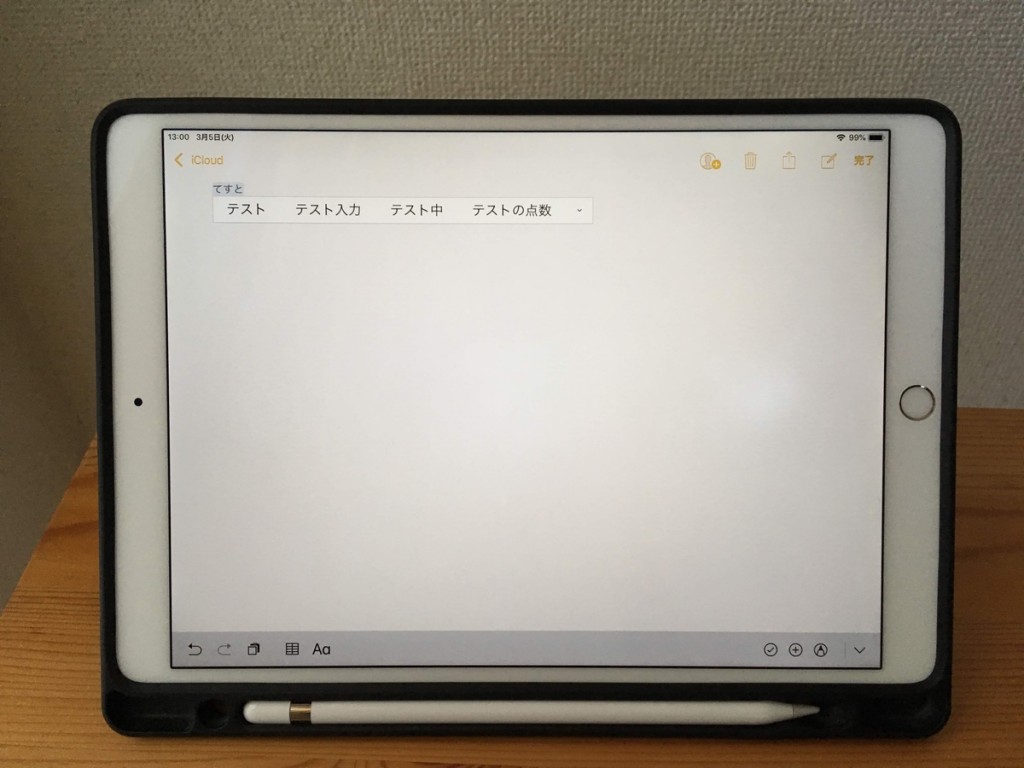
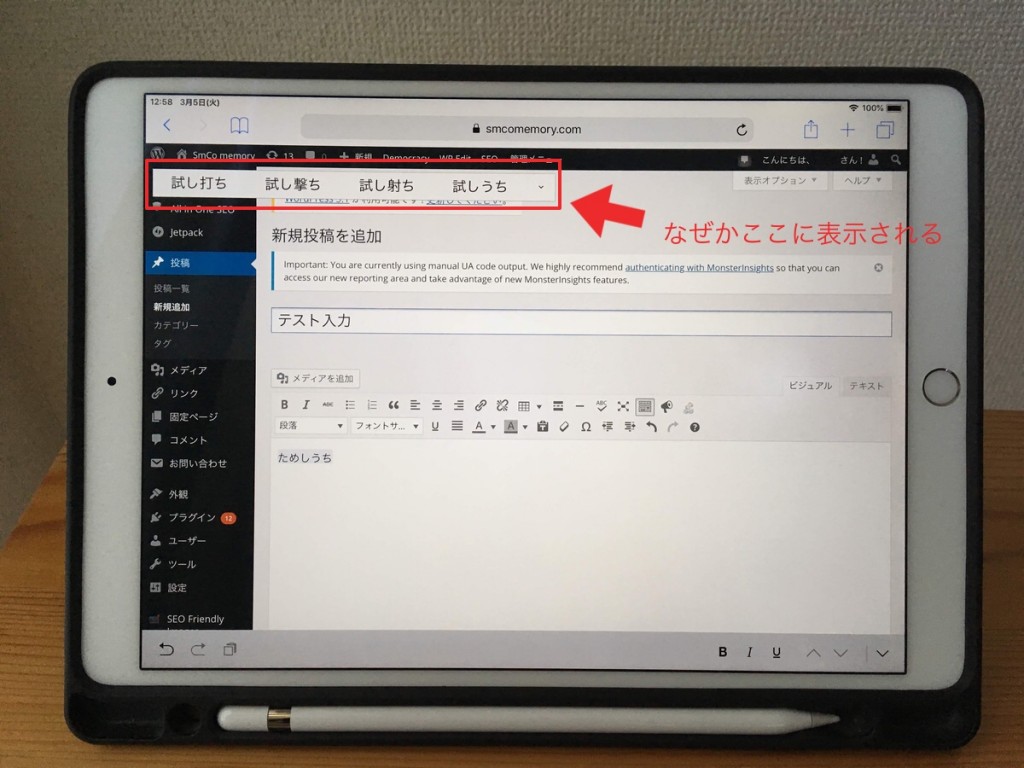
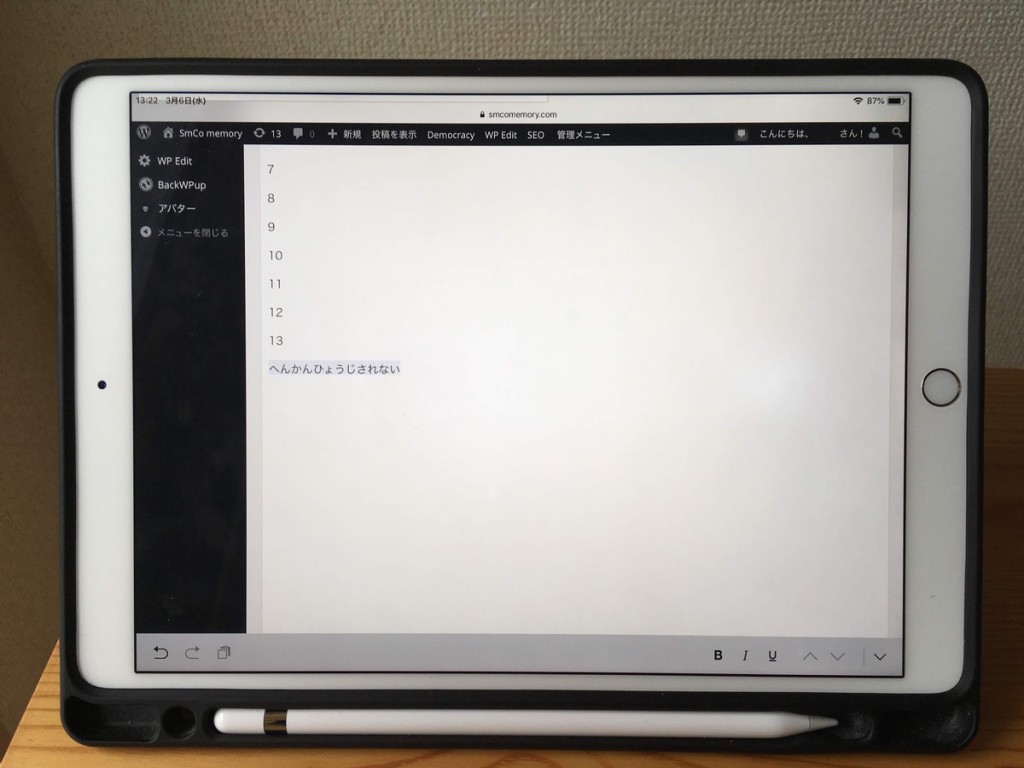
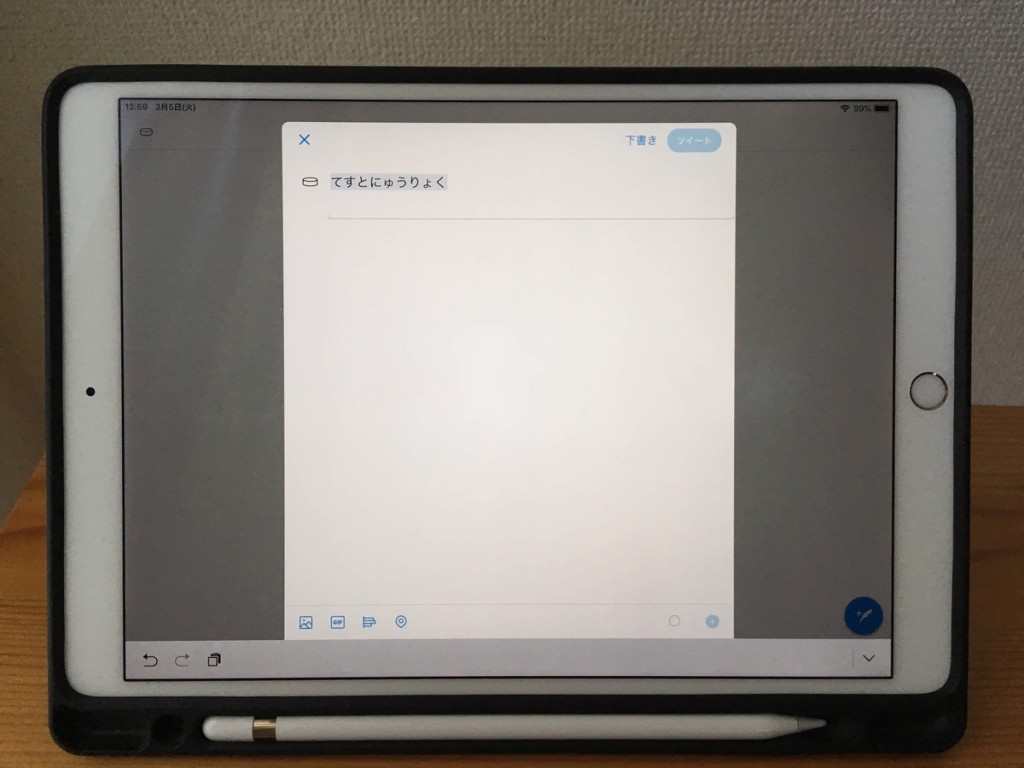
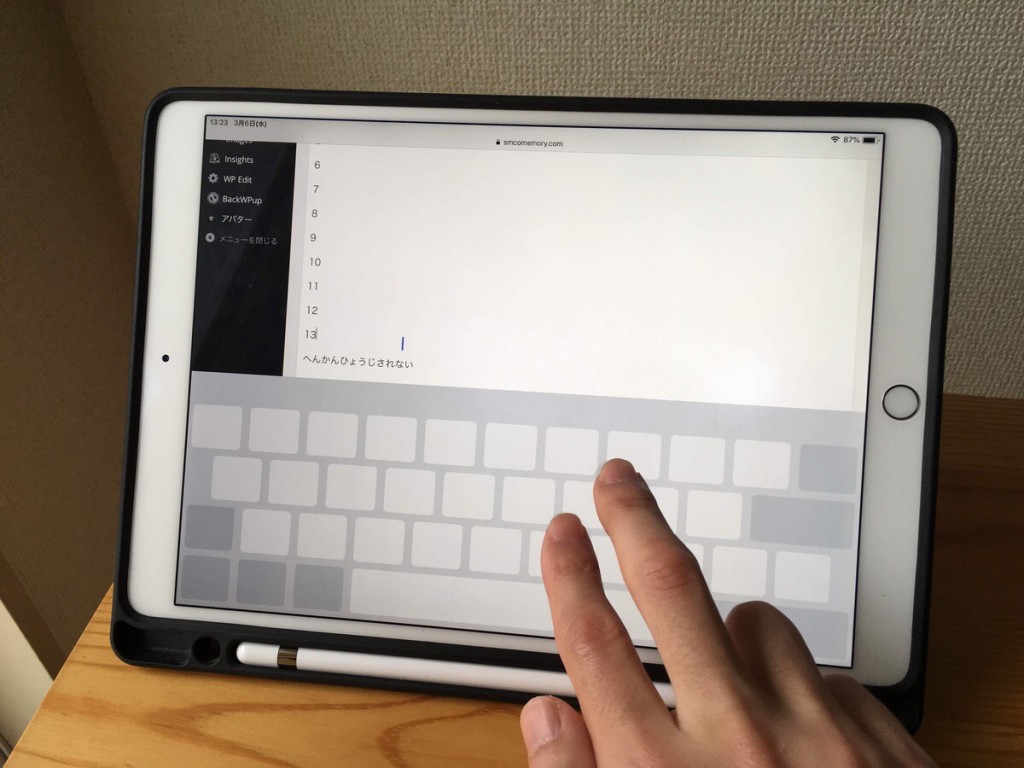
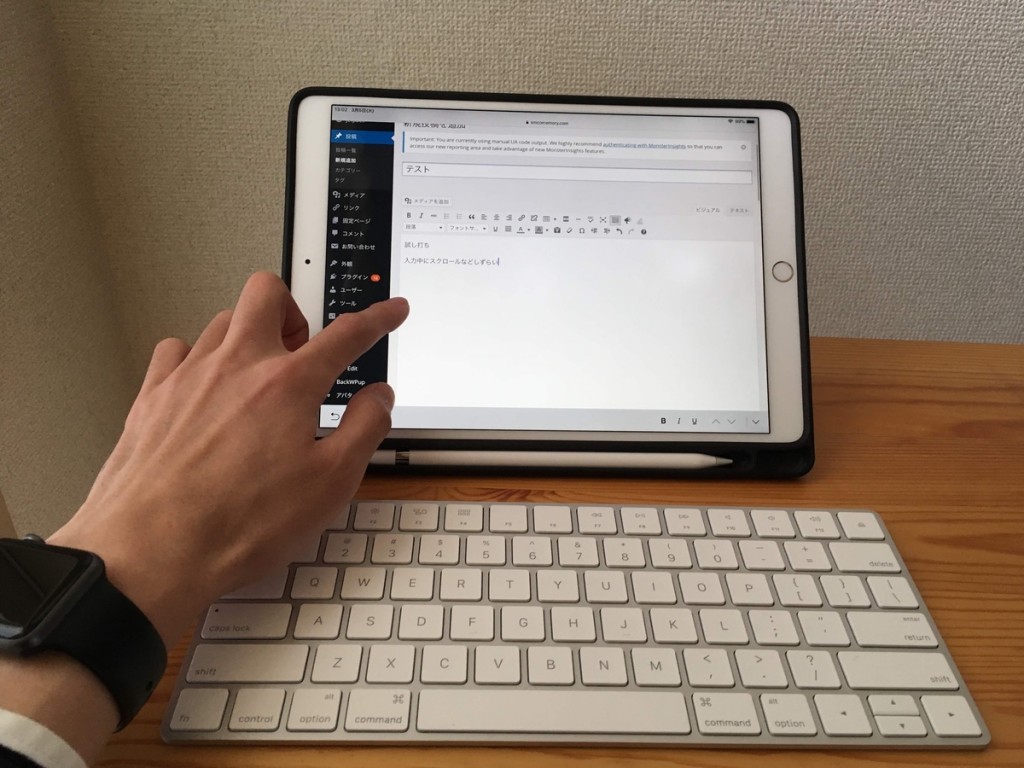

コメント